Visualiser les paramètres de téléphonie
- téléphonie > Branchement > tout le autorisation
Genesys Cloud vous permet de créer un tableau de bord personnalisé de mesures en direct pour surveiller les performances de votre réseau de téléphonie Genesys Cloud. Il existe un ensemble de mesures spécifiques à l'option de connexion téléphonique BYOC Premises et des mesures qui s'appliquent à toutes les options de connexion téléphonique : BYOC Premises, BYOC Cloud et Genesys Cloud Voice. Vous pouvez sélectionner les indicateurs que vous souhaitez suivre et personnaliser l'apparence des graphiques. Le tableau de bord vous permet d'afficher plusieurs graphiques et de les déplacer sur l'écran par glisser-déposer. Vous pouvez également sélectionner différentes mises en page préconfigurées.
Mesures des locaux BYOC
| Type métrique | Mesure | Description |
|---|---|---|
| Métriques de bord | Largeur de bande | L'utilisation de la bande passante sur chaque bord, exprimée en pourcentage ou en octets de la bande passante disponible. |
| Nombre d'appels | Le nombre actuel d'appels passant par les bords sélectionnés. | |
| CPU | L'utilisation de l'unité centrale sur chaque bord. | |
| Mémoire | L'utilisation de la mémoire sur chaque bord. | |
| Inadéquation de la qualité de service | Nombre total d'inadéquations de QoS sur la périphérie. La statistique est mesurée pendant une fenêtre glissante de 24 heures. | |
| Stockage | La capacité de stockage de chaque bord. |
Mesures BYOC Premises, BYOC Cloud et Genesys Cloud Voice
| Type métrique | Mesure | Description |
|---|---|---|
| Métriques du tronc | Nombre d'appels | Le nombre actuel d'appels passant par une ligne. |
| Inadéquation de la qualité de service | Nombre total d'inadéquations QoS sur un Trunk. La statistique est mesurée pendant une fenêtre glissante de 24 heures. |
Ajouter une métrique
- Cliquez sur Menu > Numérique et téléphonie > Téléphonie > Métriques.
- Cliquez sur Add Widget.
- Sous Choose a metric type, cliquez sur une tuile et choisissez une métrique.
- Cliquez sur Next Step.
- Utilisez les informations des sections suivantes pour configurer les paramètres de votre système de mesure.
Métriques de bord
Source d'utilisation de la bande passante
Sous Bordures, choisissez soit Toutes les bordures des sites locaux, soit Bordures.
-
- Si vous choisissez All Edges in premises sites, utilisez la liste déroulante pour sélectionner un ou plusieurs sites.
- Si vous choisissez Edges, utilisez la liste déroulante pour sélectionner un ou plusieurs bords.
Sous Display options, sélectionnez le type de mesure d'utilisation que vous souhaitez afficher et l'unité de mesure dans laquelle vous souhaitez afficher cette mesure.
- Afficher
- Utilisation par bord
- Utilisation par interface réseau
- Unités
- Pourcentage
- Octets envoyés/reçus
Source de comptage des appels
Sous Bordures, choisissez soit Toutes les bordures des sites locaux, soit Bordures.
- Si vous choisissez All Edges in premises sites, utilisez la liste déroulante pour sélectionner un ou plusieurs sites.
- Si vous choisissez Edges, utilisez la liste déroulante pour sélectionner un ou plusieurs bords.
Sous Display options, sélectionnez le type de ligne que vous voulez surveiller et les types d'appels que vous voulez surveiller.
- Type de troncs
- Externe
- Téléphone
-
Appels
- Tous les flux entrants et sortants
- Entrantes
- Sortantes
Source d'utilisation de l'unité centrale
Sous Bordures, choisissez Toutes les bordures des sites locaux ou Bordures.
- Si vous choisissez All Edges in premises sites, utilisez la liste déroulante pour sélectionner un ou plusieurs sites.
- Si vous choisissez Edges, utilisez la liste déroulante pour sélectionner un ou plusieurs bords.
Sous Display options, sélectionnez la manière dont vous souhaitez afficher les CPU.
- Moyenne de tous les CPU
- CPU
Source d'utilisation de la mémoire
Sous Bordures, choisissez soit Toutes les bordures des sites locaux, soit Bordures.
- Si vous choisissez All Edges in premises sites, utilisez la liste déroulante pour sélectionner un ou plusieurs sites.
- Si vous choisissez Edges, utilisez la liste déroulante pour sélectionner un ou plusieurs bords.
Sous Display options, sélectionnez le type de mémoire que vous souhaitez surveiller.
- Mémoire physique
- Mémoire physique et virtuelle
Mauvaise adéquation de la qualité de service (QoS) source
Sous Bordures, choisissez soit Toutes les bordures des sites locaux, soit Bordures.
- Si vous choisissez All Edges in premises sites, utilisez la liste déroulante pour sélectionner un ou plusieurs sites.
- Si vous choisissez Edges, utilisez la liste déroulante pour sélectionner un ou plusieurs bords.
Sous Display options, sélectionnez le type de ligne que vous voulez surveiller et les types d'appels que vous voulez surveiller.
- Externe
- Téléphone
Source d'utilisation du stockage
Sous Bordures, choisissez soit Toutes les bordures des sites locaux, soit Bordures.
- Si vous choisissez All Edges in premises sites, utilisez la liste déroulante pour sélectionner un ou plusieurs sites.
- Si vous choisissez Edges, utilisez la liste déroulante pour sélectionner un ou plusieurs bords.
Sous Display options, sélectionnez le type de périphérique de stockage que vous souhaitez surveiller.
- Tous les dispositifs de stockage
- Stockage des enregistrements
- Stockage de récupération
Métriques du tronc
Sous Trunks, choisissez External trunks ou Phone trunks.
- Si vous choisissez External trunks, utilisez le menu déroulant pour sélectionner une ou plusieurs lignes externes.
- Si vous choisissez Phone trunks, utilisez le menu déroulant pour sélectionner une ou plusieurs lignes téléphoniques.
Sous Options d'affichage, sélectionnez le paramètre que vous souhaitez afficher et les types d'appels que vous souhaitez voir.
Montrer la métrique
- Par tronc
- Par interface de bord
Appels
- Tous les flux entrants et sortants
- Entrantes
- Sortantes
Sous Trunks, choisissez External trunks ou Phone trunks.
- Si vous choisissez External trunks, utilisez le menu déroulant pour sélectionner une ou plusieurs lignes externes.
- Si vous choisissez Phone trunks, utilisez le menu déroulant pour sélectionner une ou plusieurs lignes téléphoniques.
Sous Display options, sélectionnez la mesure que vous souhaitez afficher.
Montrer la métrique
- Par tronc
- Par interface de bord
- Sous Timeframe, utilisez le menu déroulant et sélectionnez une période. Note: Le choix de l'option Courant n'affiche que la valeur actuelle, qui peut apparaître sous la forme d'une jauge ou d'un diagramme à barres, mais le choix d'une période spécifique crée toujours un graphique linéaire.
- Cliquez sur Next Step.
- Sous Title, tapez un nom pour votre widget dans la case Widget title. Note: Bien qu'un titre par défaut soit attribué à chaque widget en fonction de la façon dont vous l'avez configuré, vous pouvez créer un titre personnalisé.
- Cliquez sur Add Widget.
Mise en page
Une fois que vous avez choisi vos indicateurs et configuré les paramètres, chaque widget d'indicateurs apparaît sur la page des indicateurs dans l'ordre dans lequel vous les avez ajoutés. Cependant, vous pouvez modifier et personnaliser la mise en page de votre page d'indicateurs.
- Cliquez sur Edit Layout et faites glisser un widget métrique à l'endroit de votre choix sur la page Métriques.
- Cliquez sur Customize pour choisir et enregistrer la disposition des colonnes de la page Metrics.
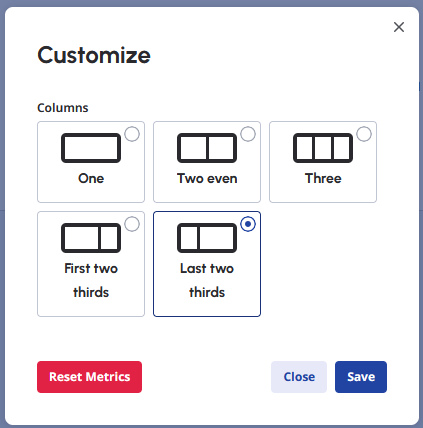
Genesys Cloud vous permet de créer un tableau de bord de métrique direct pour surveiller les performance des bords et des jonctions de votre réseau de téléphonie Genesys Cloud. Vous pouvez sélectionner la métrique vous souhaitez suivre et personnaliser l’apparence des graphiques. Le tableau de bord vous permet d’afficher plusieurs graphiques et de les déplacer sur l’écran par glisser-déposer. Vous pouvez également sélectionner différentes dispositions préconfigurées.
| Type métrique | Mesure | Description |
|---|---|---|
| Edge | Utilisation de la bande passante | L’utilisation de la bande passante sur chaque bord exprimée en pourcentage de la bande passante disponible |
| Utilisation du processeur | L’utilisation du CPU sur chaque Edge | |
| Nombres d'appels par serveur Edge | Nombre actuel d'appels passant par un serveur Edge | |
| Utilisation de la mémoire | L’utilisation de la mémoire sur chaque Edge | |
| Utilisation du stockage | La capacité de stockage de chaque Edge | |
| Incompatibilités de qualité de service par serveur Edge | Nombre total d’incorrespondances QoS sur le bord. La statistique est mesurée au cours d’une fenêtre coulissante de 24 heures. | |
| Jonction | Nombres d'appels par jonction | Nombre actuel d’appels passant par un jonction |
| Incompatibilités de qualité de service par jonction | Nombre total d’incorrespondances QoS sur le bord. La statistique est mesurée au cours d’une fenêtre coulissante de 24 heures. |
Ajouter une métrique
- Cliquez sur Admin.
- Sous Téléphonie, cliquez sur Métriques.
- Cliquez sur Menu > Numérique et téléphonie > Téléphonie > Métriques.
- Cliquez sur Ajouter une métrique.
- En dessous deNouveau graphique, saisissez un nom pour votre graphique dans le Nom boîte. Remarque : Si vous laissez la zone Nom vide, Genesys Cloud crée automatiquement un nom en fonction des sélections que vous effectuez.
- Du Métrique , choisissez votre métrique, puis configurez les options associées.
- En dessous de Pour, choisissez Tous les bords des sites ou Bords.
- Si tu choisis Tous les bords des sites, Utilisez le Sélectionner des sites pour sélectionner un ou plusieurs sites.
- Si tu choisis Bords, Utilisez le Sélectionnez les bords pour sélectionner un ou plusieurs bords.
- Choisissez parmi les options associées à la métrique basée sur Edge que vous avez sélectionnée :
| Métrique basée sur les bords | Options |
|---|---|
| Utilisation de la bande passante |
Comment dessiner ?
|
| Utilisation du processeur |
Comment dessiner ?
|
| Nombres d'appels par serveur Edge |
Type de jonction
Que dessiner ?
|
| Utilisation de la mémoire |
Comment dessiner ?
|
| Utilisation du stockage |
Comment dessiner ?
|
| Incompatibilités de qualité de service par serveur Edge |
Comment dessiner ?
|
- En dessous dePour, choisissez Troncs externesouTrunks de téléphone.
- Si tu choisis Troncs externes,Utilisez le Sélectionner des troncs externes pour sélectionner une ou plusieurs lignes réseau externes.
- Si tu choisis TéléphoneLes troncs,Utilisez le Sélectionnez les lignes téléphoniques pour sélectionner une ou plusieurs lignes téléphoniques.
- Choisissez parmi les options associées à la métrique basée sur la jonction vous avez sélectionnée :
| Métrique basée sur le trunk | Options |
|---|---|
| Nombres d'appels par jonction |
Comment dessiner ?
Que dessiner ?
|
| Incompatibilités de qualité de service par jonction |
Comment dessiner ?
|
- Cliquez sur Save et vous verrez votre nouveau graphique métrique.
Pendant l’exécution du graphique, vous pouvez placer le pointeur de votre souris sur le graphique pour voir un point de mesure.
Modifier le graphique
Une fois que le graphique est opérationnel, vous pouvez en modifier l'affichage :
Masquer / afficher la légende
Pour supprimer la légende, cliquez sur cacher la légende. Pour afficher une légende cachée, cliquez sur montrer la légende.
Modifier le graphique
Pour changer le type de métrique ou les troncs ou bords sélectionnés, cliquez sur Éditer .
Modifier la période de temps d’un graphique
To changer ta période de temps pour la métrique, Cliquez sur Zoom et choisissez une période.
Agrandir l’affichage
Pour augmenter la taille de l'affichage du graphique, cliquez sur Expand . Pour réduire la taille du graphique, appuyez sur [Esc] ou cliquez sur Close .
Changer la disposition du tableau de bord
Pour modifier la présentation du tableau de bord, cliquez sur Layout.
et choisissez l'option d'affichage .
Supprimer un graphique
Pour supprimer un graphique, cliquez sur Editer puis sur Supprimer

